ClickBoard, rozszerzenie do przeglądarki Chrome, to narzędzie do strzyżenia Internetu jednym kliknięciemktóry pozwala kopiować zaznaczony tekst, tytuł strony, adres URL, linki do obrazów itp. do schowka i zapisywać je jako notatki w kompaktowym oknie podręcznym do późniejszego wykorzystania. Te notatki można następnie wyeksportować do Dokumentów Google za pomocą jednego lub dwóch kliknięć. Dzięki niemu możesz tworzyć, zarządzać i organizować notatki za pomocą prostego interfejsu, który pozwala dodawać zakładki, dzięki czemu Twoje notatki nigdy się nie pomieszają z innymi. ClickBoard automatycznie zapisuje zaznaczony tekst wraz z adresem URL i datą. Ponadto możesz synchronizować i eksportować notatki do Dokumentów Google w różnych formatach, takich jak Arkusz kalkulacyjny, zwykły tekst i HTML. Rozszerzenie daje również możliwośćoznacz gwiazdką i wybierz określone foldery podczas eksportowania notatek do Dokumentów Google. ClickBoard oferuje użytkownikom dwa motywy i układy, w których można przeglądać notatki w wersji kompaktowej lub rozszerzonej, w zależności od preferencji. Ponadto możesz wyszukiwać i drukować notatki bezpośrednio z wyskakującego okienka.
Po wybraniu tekstu obok tekstu pojawia się ikona wraz z etykietą wyświetlającą podświetlony tekst. Użytkownicy mogą kliknąć tę ikonę, aby utworzyć notatki, lub mogą po prostu użyć Ctrl + C skrót klawiszowy. Wpis ClickBoard pojawia się również w menu kontekstowym po kliknięciu strony prawym przyciskiem myszy. Z niego masz dostęp do innych opcji kopiowania, aby szybko wysłać tytuł i adres URL bieżącej strony, linki i obrazy do schowka. Możesz także skopiować tekst z dowolnego klikniętego elementu HTML. Notatki można również wkleić do pól tekstowych za pomocą menu kontekstowego lub menu kontekstowego Ctrl + Shift + 1-9 połączenie.

Zaraz po wybraniu tekstu wyświetlane są powiadomienia na pulpicie, pokazujące skopiowany tekst i adres URL witryny.
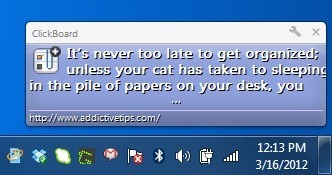
Po utworzeniu notatek kliknij Udziel autoryzacji opcja zapisywania, ładowania lub eksportowania notatek do GoogleDokumenty i przywracaj je jednym kliknięciem, kiedy tylko chcesz. Oprócz tego w prawym górnym rogu okna podręcznego znajdziesz wiele opcji. Kliknij ikonę szkła powiększającego i wprowadź tekst, aby wyszukać termin w notatkach. Jeśli notatka nie zawiera wprowadzonego tekstu, zostanie wyszarzona. Można także przeciągać i upuszczać karty, zmieniać motyw i drukować notatki.
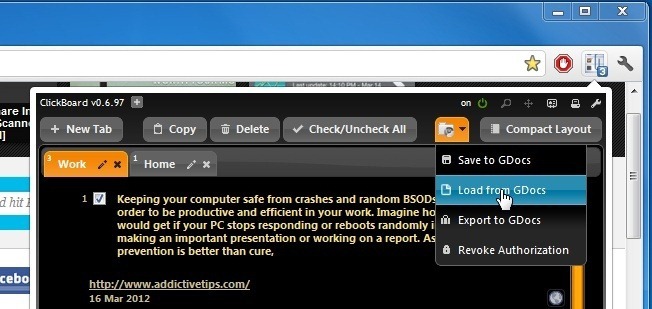
Po kliknięciu przycisku Eksportuj do GDocs opcja, wyświetla się kolejne okienko wyskakujące, które umożliwia eksportowanie notatek jako HTML, arkusz kalkulacyjny lub Zwykły tekst. Dodatkowo można wybrać folder docelowy, a eksportowany dokument można oznaczyć gwiazdką.
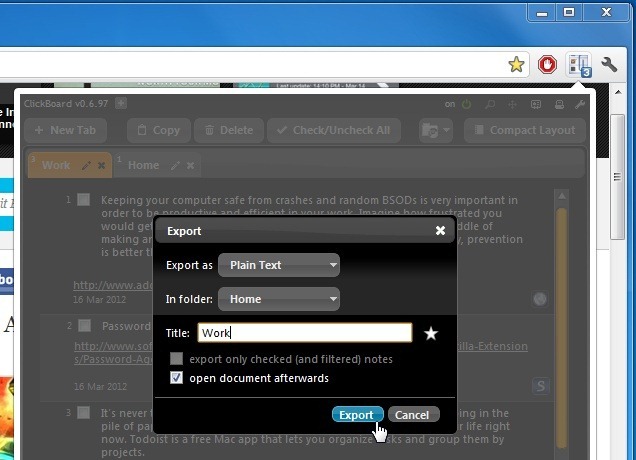
Domyślnie rozszerzenie nie działa na stronach https, a aby je włączyć na tych stronach, przejdź do Ustawienia i kliknij pole wyboru obok włącz na https opcja. Możesz także włączyć inne opcje, takie jak pokaż ikonę, podświetl, dodaj URL strony i więcej.
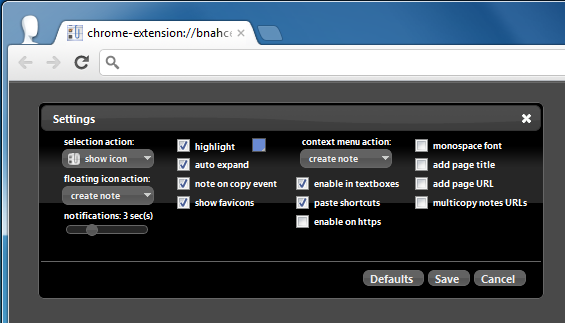
Rozszerzenie zmienia sposób pracy online, zwiększa produktywność i pozwala zaoszczędzić czas. Zainstaluj go z linku poniżej i spróbuj!
Zainstaluj ClickBoard dla Google Chrome













Komentarze